เทคโนโลยี VPN อนุญาตให้ผู้ใช้ (ลูกค้า) ใช้การเชื่อมต่ออินเทอร์เน็ตสาธารณะเพื่อเชื่อมต่อกับเครือข่ายส่วนตัวโดยใช้วิธีที่ปลอดภัย (อุโมงค์) ระหว่างเครื่องกับเครือข่ายส่วนตัว VPN ใช้กันทั่วไปในธุรกิจและให้ความสามารถแก่พนักงานธุรกิจในการทำงานจากระยะไกล (นอกสำนักงาน) การเชื่อมต่อที่ปลอดภัยสามารถทำได้โดยใช้ไคลเอนต์ VPN ที่เชื่อมต่อกับเซิร์ฟเวอร์ VPN ของบริษัท
หากคุณต้องการกำหนดค่าไคลเอนต์ VPN เพื่อเข้าถึงเครือข่ายสำนักงานของคุณ ให้ทำตามคำแนะนำด้านล่าง:
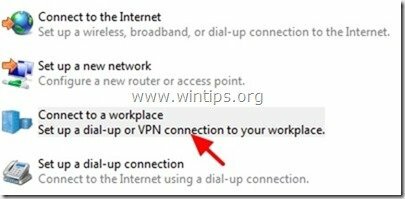
วิธีตั้งค่า (สร้าง) การเชื่อมต่อ VPN Client
1. กด "Windows” ![รูปภาพ-201_thumb8_thumb[1] รูปภาพ-201_thumb8_thumb[1]](/f/bedf877abaf3196633ab1e688fa441b3.png) + “R” ปุ่มเพื่อโหลด วิ่ง กล่องโต้ตอบ
+ “R” ปุ่มเพื่อโหลด วิ่ง กล่องโต้ตอบ
2. พิมพ์ "แผงควบคุม" แล้วกด เข้า.
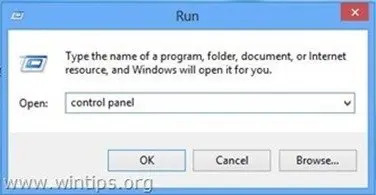
3. ที่ แผงควบคุมดับเบิลคลิก เพื่อเปิด “ศูนย์เครือข่ายและการแบ่งปัน”.
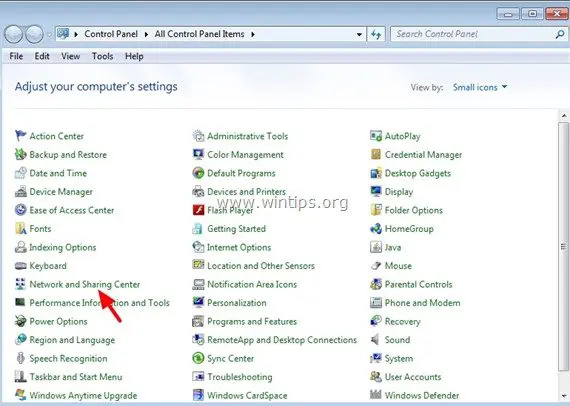
4. ที่ "ศูนย์เครือข่ายและการแบ่งปัน” หน้าจอหลัก คลิก “ตั้งค่าการเชื่อมต่อหรือเครือข่ายใหม่”.
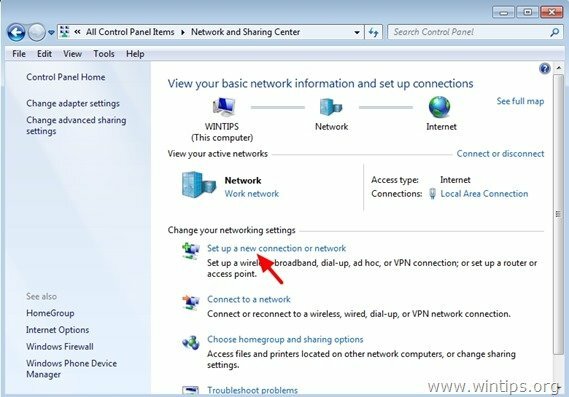
5.ไฮไลท์ “เชื่อมต่อกับที่ทำงาน” ตัวเลือกและคลิก “ถัดไป”.
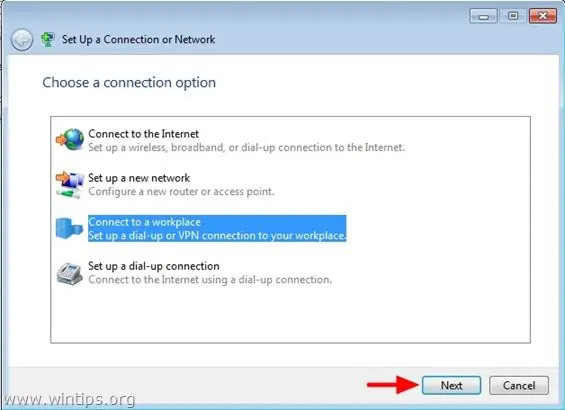
6. คลิก “ใช้การเชื่อมต่ออินเทอร์เน็ตของฉัน (VPN)”.
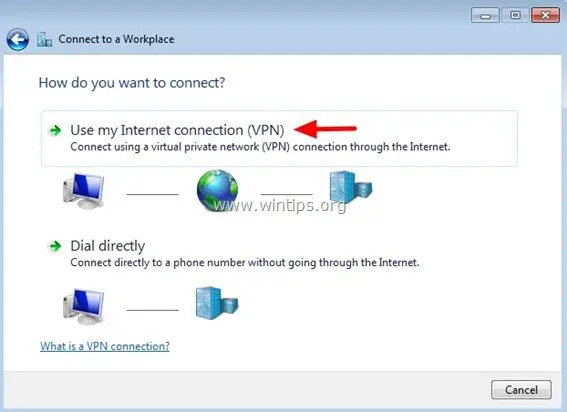
7.พิมพ์ ที่ ที่อยู่ IP สาธารณะของเซิร์ฟเวอร์ VPN และ – ทางเลือก – ให้ ชื่อปลายทาง สำหรับการเชื่อมต่อนี้: (เช่น VPN_Office)
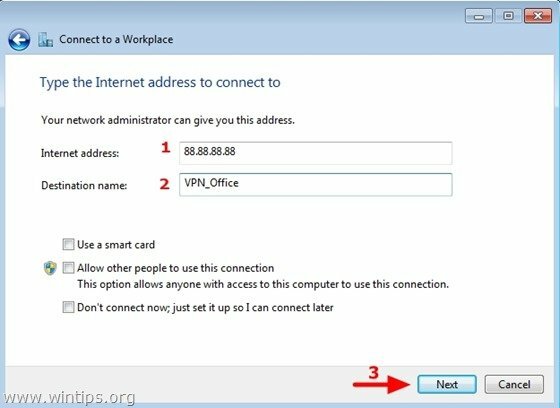
8.พิมพ์ ของคุณ (VPN) ชื่อผู้ใช้ และ รหัสผ่าน และคลิก “เชื่อมต่อ”.
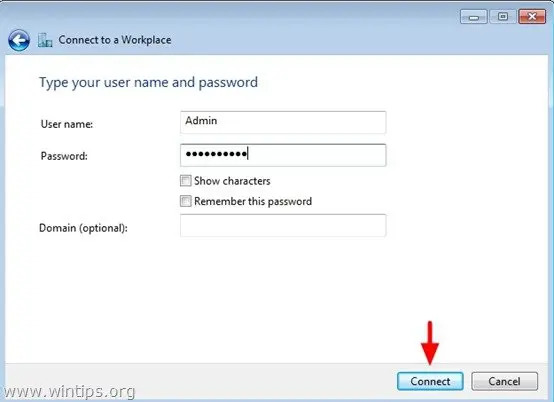
9. หากการตั้งค่าความปลอดภัยและการเชื่อมต่อไคลเอนต์ VPN (ชื่อผู้ใช้และรหัสผ่าน) ถูกต้อง คุณควรเชื่อมต่อกับเครือข่าย VPN ของคุณสำเร็จ *
*บันทึก: หากคุณไม่สามารถเชื่อมต่อกับเซิร์ฟเวอร์ VPN ได้ ให้ตรวจสอบการเชื่อมต่อ VPN & การตั้งค่าความปลอดภัยกับผู้ดูแลระบบเครือข่ายของคุณ ในหลายกรณี การกำหนดค่าเซิร์ฟเวอร์ VPN อาจแตกต่างจากการกำหนดค่าการติดตั้งเริ่มต้น
ข้อมูลเพิ่มเติม:
- หากต้องการดูสถานะของการเชื่อมต่อ VPN เมื่อเชื่อมต่อแล้ว ให้กดไอคอนเครือข่ายในซิสเต็มเทรย์ของคุณ
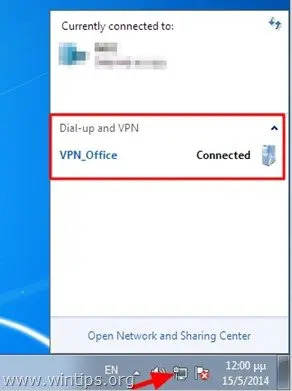
- หากคุณต้องการยกเลิกการเชื่อมต่อจาก VPN ให้คลิกชื่อการเชื่อมต่อ VPN (เช่น “VPN_Office”) และคลิก “ตัดการเชื่อมต่อ”.
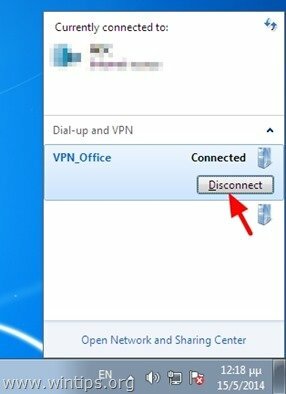
- หากต้องการเชื่อมต่อกับ VPN อีกครั้ง ให้กดไอคอนเครือข่ายที่ซิสเต็มเทรย์ของคุณ เลือกการเชื่อมต่อ VPN (เช่น “VPN_Office”) และคลิก เชื่อมต่อ.
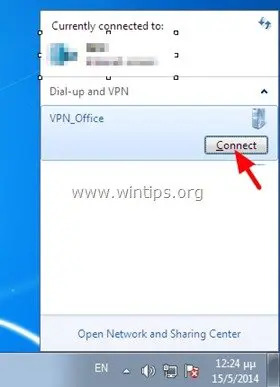
- ในการจัดการการตั้งค่าการเชื่อมต่อ VPN หรือเพื่อลบหรือเปลี่ยนชื่อการเชื่อมต่อ VPN:
- เปิดการเชื่อมต่อเครือข่าย: ในการทำเช่นนั้น:
- กด "Windows”
![image_thumb5_thumb_thumb_thumb_thumb[2] image_thumb5_thumb_thumb_thumb_thumb[2]](/f/19cf7d554e4fee5a4f85c9e8d8ea1761.png) + “R” ปุ่มเพื่อโหลด วิ่ง กล่องโต้ตอบ
+ “R” ปุ่มเพื่อโหลด วิ่ง กล่องโต้ตอบ - พิมพ์ "ncpa.cpl” แล้วกด เข้า.
![2n5gax3o_thumb[4] 2n5gax3o_thumb[4]](/f/9f7cdbf93a4808fddce1d3092c871f51.jpg)
- คลิกขวา ที่ชื่อการเชื่อมต่อ VPN (เช่น “VPN_Office”) จากนั้นเลือกงานที่เกี่ยวข้อง
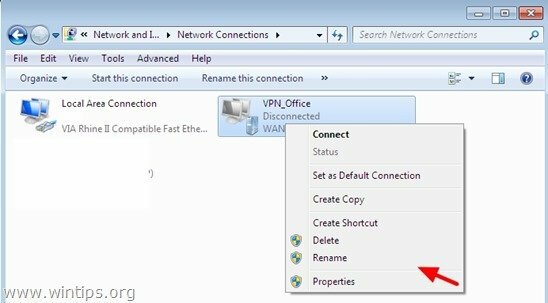
แค่นั้นแหละ!